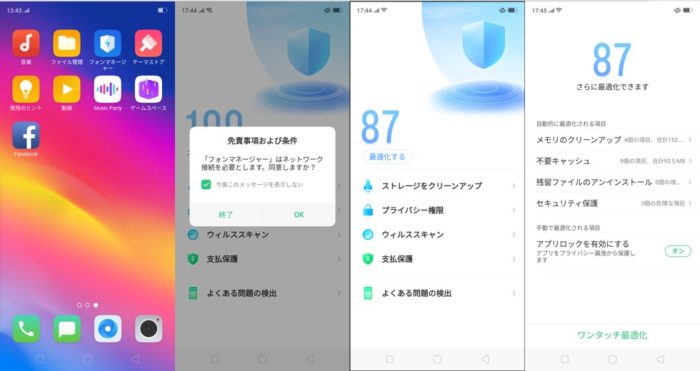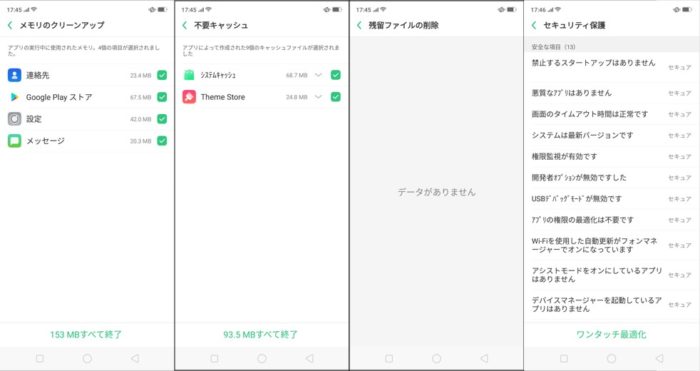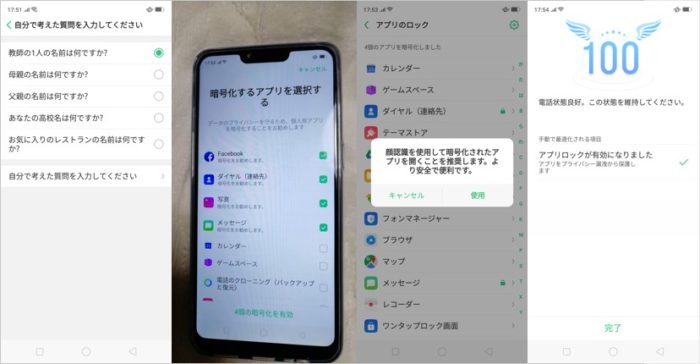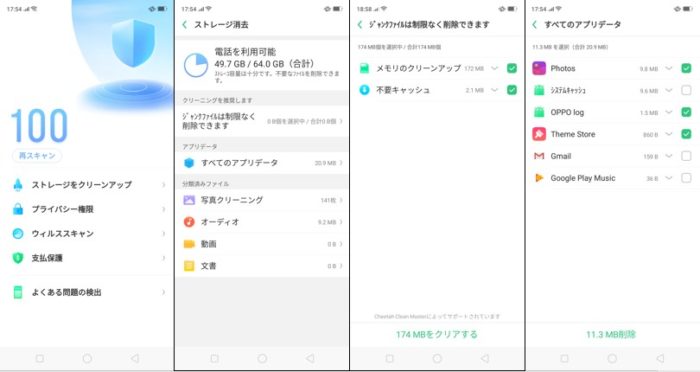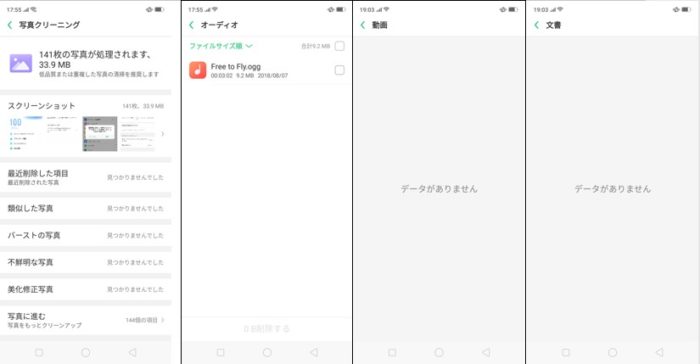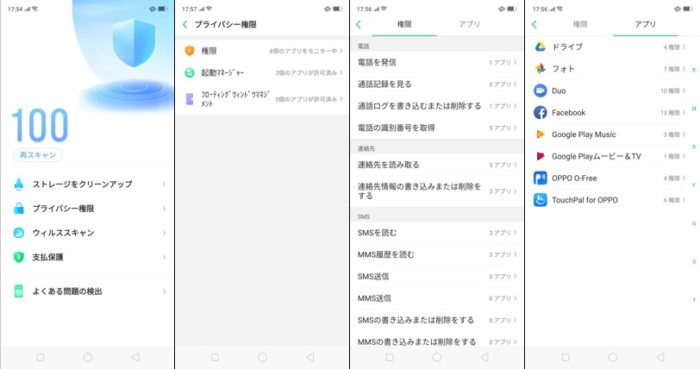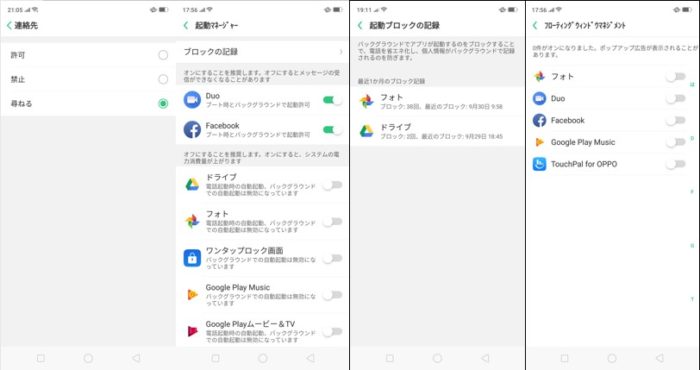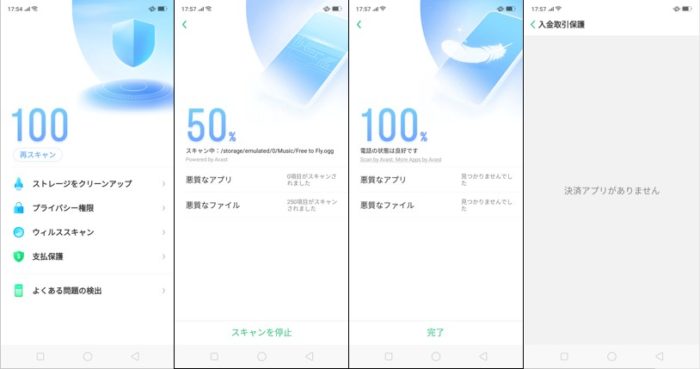このページでは、OPPO Reno AなどOPPOスマートフォンにプリインストールされているアプリ「フォンマネージャー」の使い方・初期設定について、画像を交えてご紹介しています。
フォンマネージャーとは、ストレージのクリーンアップやアプリのプライバシー権限の設定、ウイルススキャンなどが実行できるアプリです。なお、今回実施した端末はOPPO R15Neoになります。
目次
OPPO フォンマネージャーの始め方・最適化方法について
①左:ホーム画面より「フォンマネージャー」を選んでタップします。
中左:免責事項および条件の同意画面です。チェックが入っている事を確認してOKを押します。
中右:フォンマネージャーのTop画面です。最適化度合が数値で表されています。端末をクリーンアップする事によって数値を100に近づけます。
右:最適化する を押すと、更に最適化できる項目が表示されます。
②左:「メモリのクリーンアップ」の画面です。実行中に使用されたメモリを削除したいアプリを選択して、「すべて終了」を押すとメモリが削除されます。
中左:「不要キャッシュ」の画面です。アプリによって作成されたキャッシュを削除したいファイルを選択して、「すべて終了」を押すと削除されます。
中右:「残留ファイルのアンインストール」の画面です。残留ファイルがあれば削除する事ができます。
右:「セキュリティ保護」の画面です。項目ごとにすでにセキュアな環境になっていれば、ここはそのままでOKです。
③左:最後にアプリをプライバシー保護する「アプリロックを有効にする」を設定します。既にONになっているかと思いますが、ここを押します。
中左:プライバシーパスコードの設定が必要になります。「パスコードを設定」を押します。
中右:任意の6ケタの数字で、プライバシーパスコードを入力します。次の画面でもう一度同じ数字を入力します。
右:次に「セキュリティの質問を設定する」画面になります。「セキュリティメールアドレスをバインドする」「関連OPPO ID」の設定もできますが、ここでは割愛します。
④左:セキュリティの質問は、複数の問題から選んだり、自分で質問を考えることもできます。質問に対する答えを入力したら、右上の「完了」を押します。
中左:暗号化するアプリを選択する画面になります。ここで選択されたアプリは、立ち上げる度に6ケタのプライバシーパスコードを入力する事になります。アプリを選んで「〇個の暗号化を有効」を押します。
中右:顔認証を使用して暗号化されたアプリを開くこともできます。顔認証自体を設定していないので、ここではキャンセルします。
右:アプリロックが有効になり、最適化の数値が100になりました。これで最適化の項目は完了です。
OPPO ストレージのクリーンアップについて
①左:次にTopの画面から ストレージのクリーンアップ を押して実施します。
中左:「ストレージ消去」の画面です。最上部には、64GBのストレージ容量のうち何GBが空いているかが記載されています。
中右:「ジャンクファイルは制限なく削除できます」の画面です。メモリのクリーンアップや不要キャッシュにチェックを入れ「〇MBをクリアする」を押します。
右:「すべてのアプリデータ」の画面です。必要のないアプリデータがあればチェックを入れ「〇MB削除」を押します。
②左:写真クリーニングの画面です。撮影した写真やスクリーンショットなどを削除できます。
中左:オーディオの画面です。音声ファイルを削除できます。
中右:動画の画面です。不要なファイルがあれば削除できます。
右:文章の画面です。不要なファイルがあれば削除できます。
OPPO プライバシー権限の設定について
①左:次はTopの画面から プライバシー権限 を押して実施します。
中左:プライバシー権限を設定できる項目の一覧画面です。
中右:「権限」を押すと、各動作ごとに権限を設定するアプリの数が表示されます。
右:「アプリ」を押すと、各アプリごとに権限を設定する動作が表示されます。
②左:動作もしくはアプリを選択し「尋ねる」を押すと、「許可」「禁止」「尋ねる(動作毎に許可・禁止を聞く)」の設定ができます。
中左:起動マネージャーの設定画面です。アプリごとにバックグラウンドでの起動を許可するかなどの設定ができます。
中右:「ブロックの記録」を押すと、起動ブロックの記録画面になります。アプリごとにバックグラウンドで起動するのをブロックした日時・回数が掲載されています。
右:フローティングウィンドウマネジメントの設定画面です。
OPPO ウイルススキャン・支払保護について
左:次はTopの画面から ウイルススキャン を押します。すぐ実行が始まります。
中左:ウイルススキャン実行中の画面です。「悪質なアプリ」「悪意なファイル」について検出しています。
中右:ウイルススキャン完了後の画面です。「完了」を押して終了です。
右:支払保護 の設定画面です。決済アプリを使用していると「入金取引保護」が設定できます。
OPPO よくある問題の検出について
左:Topよりよくある問題の検出を押すと、設定画面になります。お使いの端末が表示されますので「今すぐ検出」を押します。
中左:「全検出」の画面になります。問題を検出する項目にチェックを付け「検出を開始する」を押します。
中右:各項目を検出中の画面です。スマホを動作させる要求が出てくる場合もあります。
右:「検出結果」の画面です。正常・異常な項目(アイテム)と詳細結果が表示されます。
以上で、フォンマネージャーの設定は完了となります。
【関連記事】OPPOスマートフォン 各アプリの使い方